![]() C’est le cadeau de Noël (?) de la Fondation Raspberry Pi : Une version de Raspbian Jessie PIXEL pour i386, qui tourne donc sur PC et MAC !
C’est le cadeau de Noël (?) de la Fondation Raspberry Pi : Une version de Raspbian Jessie PIXEL pour i386, qui tourne donc sur PC et MAC !
Adaptée pour des ordinosaures, cette version redonnera une seconde vie à des PC qu’on croyait perdus. Il suffira de 512 Mo de mémoire pour qu’elle fonctionne. (A mon avis ça vaut le coup de tester avec 256 Mo aussi 🙂 ).
Cet article est la traduction d’un article paru sur le blog de la Fondation.
Au sommaire :
Raspbian Jessie PIXEL i386 pour PC
L’idée qui a amené à la création de la Fondation Raspberry Pi était que tout le monde devrait être en mesure d’utiliser un ordinateur programmable. L’objectif a toujours été que le Raspberry Pi devait être un ordinateur de bureau complet avec un prix de 35 €. À l’appui de cela, et en parallèle de ses efforts de développement du matériel, La Fondation a fait des investissements substantiels dans la partie logicielle. Ceux-ci ont culminé avec le lancement de PIXEL en septembre 2016.
PIXEL représente, pour la Fondation, ce que la majorité des utilisateurs recherchent dans un environnement de bureau : une interface utilisateur propre et moderne; Une suite de logiciels de productivité et d’outils de programmation, à la fois gratuits et exclusifs; Et le navigateur Web Chromium avec des plugins utiles, y compris Adobe Flash, préinstallés. Et tout cela est construit sur Debian, offrant ainsi un accès instantané à des milliers d’applications gratuites.
Autrement dit, c’est le GNU / Linux que nous voudrions utiliser.
Au cous de l’été, s’est posée une question simple : si on aime tellement PIXEL, pourquoi demander aux gens d’acheter du matériel Raspberry Pi pour l’exécuter ? Il y a une quantité de matériel PC et Mac installée partout, qui peut très bien exécuter la version x86 de Debian. Pouvait-on faire quelque chose pour les propriétaires de ces machines ?
Alors, après trois mois de travail acharné de Simon et Serge, la Fondation a un cadeau de Noël pour nous : une version expérimentale de Debian + PIXEL pour les plates-formes x86. Il suffit de télécharger l’image, de la graver sur un DVD ou de la copier sur une clé USB, pour démarrer directement dans l’environnement de bureau PIXEL habituel sur votre PC ou Mac. Sinon achetez le numéro de ce mois du magazine MagPi, en kiosque dès demain, car ce DVD bootable est collé sur la couverture.
Vous trouverez toutes les applications habituelles, à l’exception de Minecraft et Wolfram Mathematica (la Fondation n’a pas de licence pour les mettre sur une machine qui n’est pas un Raspberry Pi). Et comme c’est la vénérable architecture i386 qui est utilisée, la distribution devrait fonctionner même sur des machines anciennes comme ce ThinkPad X40, à condition qu’elles aient au moins 512 Mo de RAM.
Pourquoi cela vaut-il la peine? La fondation avance deux raisons :
- Une école peut maintenant utiliser PIXEL sur sa base existante de PC, tout comme un(e) élève peut exécuter PIXEL sur son Raspberry Pi, à la maison. Il(elle) peut aller et venir entre sa classe d’informatique -ou son club- et la maison, en utilisant exactement les mêmes logiciels et les mêmes outils de programmation, avec exactement le même environnement de bureau. Il n’y a pas de courbe d’apprentissage, et pas besoin d’adapter son travail scolaire pour utiliser deux systèmes d’exploitation différents.
- En apportant PIXEL sur le PC et Mac la Fondation reste sur sa ligne. Elle ne veut pas simplement créer le meilleur environnement de bureau pour le Raspberry Pi : elle veut créer le meilleur environnement de bureau, un point c’est tout. Ils savent qu’ils n’en sont pas encore là, mais en utilisant PIXEL en parallèle avec Windows, Mac OS et les autres distributions GNU/Linux, ils pourront voir plus facilement où sont les points faibles et travailler à les résoudre.
[stextbox id= »warning » caption= »Attention ! »]Rappelez-vous que c’est un prototype et pas une version finale. En raison de la grande variété de matériel PC et Mac, il y aura probablement des problèmes mineurs sur certaines configurations matérielles. Si la Fondation décide que c’est quelque chose sur laquelle elle s’engage à long terme, elle fera de son mieux pour y remédier. Vous pouvez aider dans ce sens en reportant vos résultats dans les commentaires[/stextbox]
Installation
Téléchargez l’image et gravez-la sur un DVD ou transférez sur une clé USB. Dans ce cas, il est recommandé d’utiliser Etcher.
Insérez le DVD ou la clé USB dans votre PC ou votre Mac, puis allumez-le. Sur un PC, vous devrez généralement entrer dans le SETUP du BIOS pour activer le démarrage à partir d’un lecteur optique ou d’une clé USB. Il faudra aussi vous assurer que le lecteur optique ou la clé USB est placé avant tous les autres disques dans l’ordre d’amorçage. Sur un Mac, vous devrez maintenir enfoncée la touche C pendant le démarrage.
Si vous avez fait cela correctement, vous serez accueilli(e) par un écran de démarrage.
Ici vous pouvez appuyer sur Échap pour accéder au menu de démarrage, ou ne rien faire pour démarrer sur le bureau.
[stextbox id= »black » caption= »Petit souci avec certains MAC »]Il y a un problème avec certains MAC modernes (pas tous) : la machine ne parvient pas à identifier l’image comme bootable. La Fondation publiera une image mise à jour une fois que le problème sera réglé.[/stextbox]
Persistance
Si vous exécutez le système à partir de DVD, tous les fichiers que vous créez, toutes les modifications que vous apportez au système, seront bien sûr perdus lorsque vous éteindrez la machine. Si vous utilisez une clé USB, le système utilisera par défaut tout l’espace disponible sur le périphérique pour créer une partition de persistance. Ceci permet aux fichiers de persister entre les sessions. Le menu d’amorçage fournit des options pour exécuter l’OS avec ou sans persistance, ou pour effacer toute partition de persistance précédemment créée, vous permettant de revenir à une installation propre à tout moment.
Avertissement
Un des grands avantages du Raspberry Pi est que c’est un environnement avec lequel on peut s’amuser sans craindre de grave conséquence : si vous abîmez votre carte SD, vous pouvez simplement en flasher une autre. Ce n’est pas toujours vrai sur PC ou Mac. Pensez à sauvegarder votre système avant d’essayer cette image.
La Fondation Raspberry Pi (et framboise314) n’acceptent aucune responsabilité en cas de perte de données ou d’endommagement d’un système informatique lors de l’utilisation de l’image fournie.
Installer Raspbian PIXEL sur un disque dur de PC
[Edit du 25 décembre 2016]
[stextbox id= »black » caption= »Attention, DANGER »]Cette installation détruit tout ce qu’il y a sur votre disque dur ! Pensez à faire une sauvegarde si vous avez des données importantes, des photos, etc…[/stextbox]
Nettlebay, un lecteur du blog a œuvré pendant la nuit de Noël pour nous offrir ce cadeau : Comment installer Raspbian PIXEL en dur sur un PC ! Je le remercie et lui laisse la parole :
Bon, je viens de trouver un truc genial si vous voulez l’installer sur votre disque dur. J’y croyais pas mais j’ai essayé sur ma vieille Eeebox. Et ça fonctionne!
- Faites une image-disque de votre disque entier (on va tout formater!) avec Clonezilla.
- Démarrez avec votre clé live-usb Pixel OS.
- Installez Gparted et formatez votre disque en entier en ext4. Il devrait rester seulement une partition sda1 qui occupe tout le disque.
- Ouvrez le terminal et tapez ou copiez-collez : sudo cp /dev/sdc /dev/sda
- Attendez un bon moment (allez boire un café). La commande copie intégralement le contenu de votre clé sur le disque sda. Vous ne saurez pas quand c’est terminé.
- Ouvrez Gparted. Vous devriez voir 2 partitions: sda1 et sda2.
sda1 est le système (je pense) et sda2, la « persistance » autrement dit le stockage des données, en quelque sorte le /home. (bon, je ne suis pas sûr de ce que j’avance, hein!). Si tout vous semble normal, fermez Gparted). - Fermez aussi le terminal avec Ctrl-c
- On y arrive… Redémarrez votre PC. Comme par enchantement, il va redémarrer sur Pixel OS, comme un charme! (pas de Grub en vue…). Sur ma vieille Eeebox, je n’ai que 2 Go de RAM mais un SSD. Donc, ça démarre beaucoup plus vite qu’avec la clé mais un peu moins qu’avec un Ubuntu léger (mais j’ai pas encore bidouillé l’autostart et les services). À noter que si vous aviez déjà personnalisé votre Live-Usb, vous allez tout retrouver : vos modifs et logiciels installés!
Bon, ben voilà, amusez-vous bien!
À noter que Roy Stefanussen utilisait sudo cp /dev/sr0 /dev/sda. Ça ne marchait pas chez moi. J’ai donc adapté en faisant sudo cp /dev/sdc /dev/sda et ça a marché. Je vais aussi redimensionner mes partitions avec Gparted.
Mes sources: https://www.raspberrypi.org/blog/pixel-pc-mac/
Roy Stefanussen says : 24th Dec 2016 at 4:35 pm
Keeping in mind that this is an unofficial hack to an experimental release.. I’ve tried this on a couple machines, and both times I just used: sudo cp /dev/sr0 /dev/sda
Reboot, and found the entire drive used, 1.3G for sda1 and the rest for sda2, no need to re-size anything.
[stextbox id= »warning » caption= »Avertissement : »]Heu, vous faites ça à vos risques et périls. Ne venez pas pleurer ensuite, hein! Je l’ai fait, ça fonctionne MAIS JE NE GARANTIS RIEN!
Pour communiquer entre vos ordinateurs du même réseau, y compris RPI, je vous conseille IPTUX.[/stextbox]
Sources


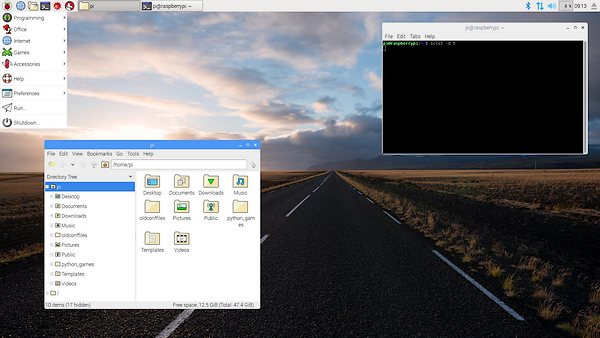


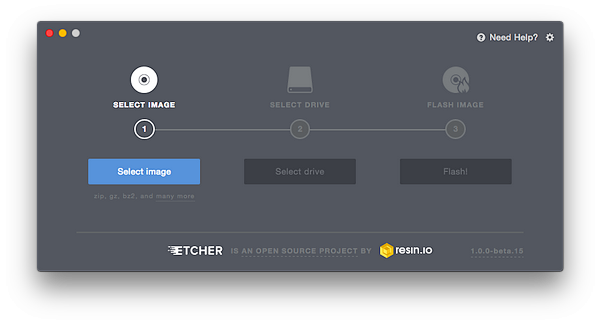
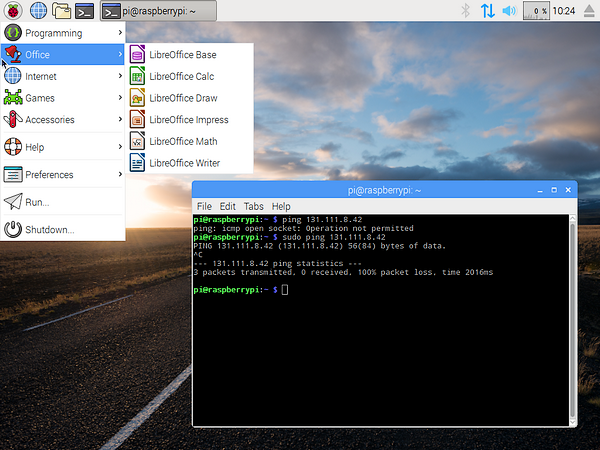
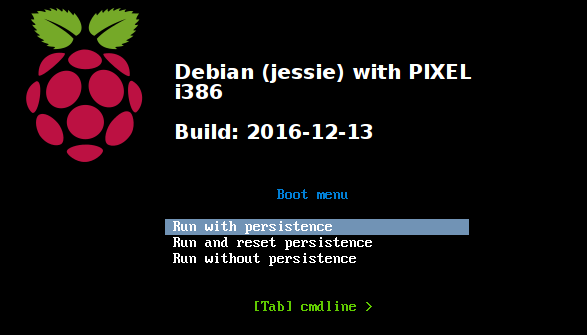
Pour l’installer en dur sur un Dell D420 ????
Bonjour
en dur je n ai pas testé mais ça vaut le coup d’essayer déjà sur une clé USB 🙂
tenez moi au courant
cordialement
François
J’ai auparavant testé en Live-DVD sur un Dell D420 et Dell M4300 tout a fonctionné…je n’ai pas le wifi mais avec le b43 sur Dell c’est fréquent…
Mais je ne vois pa comment l’installer en dur sur le Dell D420 sur l’interface du Live-DVD rien n’est proposé…
https://www.raspberrypi.org/wp-content/uploads/2016/12/VirtualBox_PIXEL-CD_18_12_2016_10_25_43.png
A moins de l’installer en frugal je ne sais pas le faire avec l’iso….
Testé en machine virtuelle sur virtualbox, ça fonctionne,
l’image est prise en compte un un live CD, il n’y a donc pas de persistance…
super
merci pour le retour
et bonnes fêtes de fin d’année
cordialement
François
Bonsoir,
J’attendais (depuis plusieurs années) avec impatience une version de Raspbian adaptée aux processeurs x86 (j’ai un vieux PC qui ne demande qu’à être utilisé !).
Mais j’ai tout de même remarqué qu’il n’y a pas le « raspi-config »…
Savez-vous comment mettre Raspbian en français (ou activer « raspi-config » afin de changer la langue du système) ?
Bonnes fêtes de fin d’année,
Alexis
Bonsoir,
raspi-config est sur un dépôt git ; que l’on peut trouver https://github.com/RPi-Distro/raspi-config
Bonjour,
Merci de me répondre aussi vite !
J’ai tout de même cette erreur sur fond bleu « The boot partition is not mounted – cannot configure. Note that raspi-config is intended for use on Raspbian only and cannot be guaranteed to work on other operating systems. » lorsque je lance « sudo raspi-config » (je l’ai installé en faisant « sudo apt-get install raspi-config ».
Je ne sais donc pas si j’arriverais un jour à mettre cette version de Raspbian en français !
Bonne journée,
Alexis
Bonjour Alexis
pas encore eu le temps d’essayer
je ferai un article mais avec Noël ça ne sera pas de suite
voyez déjà
https://www.debian.org/doc/manuals/fr/debian-fr-howto/ch2.html
cordialement
François
Il faut penser rpi, donc raspi-config s’attend à voir une carte SD et non un DD. (ligne 90 du script : mmcblk0)
Pour l’avoir en FR, il y a la commande aussi dans le script ligne 306 : dpkg-reconfigure locales
Bonjour,
Merci beaucoup, tout fonctionne !
Seulement certaines choses ne sont pas traduites comme le navigateur Chromium par exemple mais tant pis.
En tout cas je trouve cette version de Raspbian intéressante surtout si l’on souhaite « recycler » un vieil ordinateur ou utiliser une clé USB comme un ordinateur de poche (même s »il faut un ordinateur « physique » pour y brancher celle-ci).
Bonne fin de journée et joyeuses fêtes de fin d’année !
Alexis
Bonsoir,
Effectivement, « raspi-config » n’est pas encore disponible (ou équivalent). Il ne faut pas perdre de vue que ce Pixel OS est tout simplement une « alpha », à peine une « beta ». Faut pas trop être exigeant… Idem pour le Français qui n’est pas encore implémenté. Si vous le voulez, participez et traduisez! C’est ça Linux…
Bonsoir
Résultat honorable en live avec persistance sur un Asus eeePC 701
La puce WiFi est reconnue d’emblée, bon acces à la Box.
Pas encore essayé Ethernet et Bluetooth.
Plusieurs fonctions sur touche Fn au rendez vous : F1, mise en veille, F2 commutation WiFi et F3/F4 pour la luminosité de l’écran.
Webcam OK avec Cheese
Le processeur est sollicité, ça se sent au niveau d ela température de la face supérieure, autour du clavier.
Bonjour
ça chauffe… mais ça fonctionne 🙂
merci pour ce retour
bonnes fêtes de fin d’année
cordialement
François
Installer sur une tour PC, installation faite sur un disque dur extrait de la machine, connecter en usb via un connecteur USB – IDE de recuperation d’un dur externe. Une fois le dur remis dans la machine ca a booté nickel ! (Pentium 4 Processor Extreme Edition hyperthreading 3.2GHz, 1.5 go Ram, DD 320 go 7200tr).
Bonjour
et voilà encore une machine sauvée de la casse 🙂
merci pour le retour
bonnes fêtes de fin d’année
cordialement
françois
Installation d’une vm en 3 click sous Hyper-v sans aucun soucis. Le démarrage complet jusqu’au bureau Pixel ne prend pas plus de 5 secondes. Le réseaux fonctionne sur l’ETH0 en DHCP sans rien configurer. Coté performance tout semble supersonique comparé à l’usage sur un PI3.
Bonjour Robert
ça semble effectivement prometteur !
bonnes fêtes de fin d’année
à bientôt
François
Je n’ai pas constaté de surchauffe particulière (et je suis aux Antilles!) mais il est vrai que j’ai déjà procédé à des optimisations (thermald notamment)… Par contre, j’ai constaté que le cpu est à 50% au bout de plusieurs heures (pas au début). Mais bon, l’Eeebox B202 ASUS* n’a jamais été considérée comme une bête de course, même à son époque…
C’était quasiment la première Mini-Machine après les Eeepc avec son support derrière l’écran. Je continue à m’extasier sur ces petits engins (j’utilise principalement 2 barebones Gigabyte Brix).
*J’ai probablement dit B204 ailleurs mais c’était une erreur…
bon, je viens de trouver un truc genial si vous voulez l’installer sur votre disque dur. J’y croyais pas mais j’ai essayé sur ma vieille Eeebox. Et ça fonctionne!
1. Faites une image-disque de votre disque entier (on va tout formater!) avec Clonezilla.
2. démarrer avec votre clé live-usb Pixel OS.
3. Installez Gparted et formatez votre disque en entier en ext4. Il devrait rester seulement une partition sda1 qui occupe tout le disque.
4. Ouvrez le terminal et tapez ou copiez-collez: sudo cp /dev/sdc /dev/sda
5. Attendez un bon moment (allez boire un café). La commande copie intégralement le contenu de votre clé sur le disque sda. Vous ne saurez pas quand c’est terminé.
6. Ouvrez Gparted. Vous devriez voir 2 partitions: sda1 et sda2. Sda1 est le système (je pense) et sda2, la « persistence » autrement dit le stockage des données, en quelque sorte le /home. (bon, je ne suis pas sûr de ce que j’avance, hein!). Si tout vous semble normal, fermez Gparted).
7. Fermez aussi le terminal avec Ctrl-c
8. On y arrive… Redémarrez votre PC. Comme par enchantement, il va redémarrer sur Pixel OS, comme un charme! (pas de Grub en vue…). Sur ma vieille Eeebox, je n’ai que 2 Go de Ram mais un SSD. Donc, ça démarre beaucoup plus vite qu’avec la clé mais un peu moins qu’avec un Ubuntu léger (mais j’ai pas encore bidouillé l’autostart et les services). À noter que si vous aviez déjà personnalisé votre Live-Usb, vous allez tout retrouver vos modifs et logiciels installés!
Bon, ben voilà, amusez-vous bien!
À noter que Roy Stefanussen utilisait sudo cp /dev/sr0 /dev/sda. Ça ne marchait pas chez moi. J’ai donc adapté en faisant sudo cp /dev/sdc /dev/sda et ça a marché. Je vais aussi redimensionner mes partitions avec Gparted.
Mes sources: https://www.raspberrypi.org/blog/pixel-pc-mac/
Roy Stefanussen says: 24th Dec 2016 at 4:35 pm
Keeping in mind that this is an unofficial hack to an experimental release.. I’ve tried this on a couple machines, and both times I just used: sudo cp /dev/sr0 /dev/sda
Reboot, and found the entire drive used, 1.3G for sda1 and the rest for sda2, no need to re-size anything.
Contrairement à Roy, mes partitions avaient conservé exactement la même taille que sur la clé USB. J’ai donc dû redimensionner ultérieurement sda2 avec le reste du disque inutilisé. Aucun problème avec GParted. Par contre, impossible de modifier sda1 qui ne semble pas très normale…
Merci c’est ce que je cherchais…
Par contre, mes liens dans Chromium ont disparu. Pas bien grave…
Heu, vous faites ça à vos risques et périls. Ne venez pas pleurer ensuite, hein! Je l’ai fait, ça fonctionne MAIS JE NE GARANTIS RIEN!
Pour communiquer entre vos ordinateurs du même réseau, y compris RPI, je vous conseille IPTUX.
super ! voilà une nuit de Noël bien remplie HooHoooHooooo 😀 😀 😀
je vais ajouter votre méthode à l’article (en citant l’auteur bien entendu)
car tout le monde ne lit pas forcément les commentaires 🙂
merci !!
cordialement
François
Merci François et Bon Noël à tous,
si j’ai des nouveautés à ce sujet, je les posterai ici. Heu non, je n’ai pas fait ça pendant le Réveillon! Je suis aux Antilles (St Martin) donc -5 heures de décalage. Donc, quand il était minuit chez vous, il était 19 h ici. J’ai rajouté ensuite 2 commentaires plus tard…
Je continue donc de tester
– Démarrages rapides. Pas autant qu’une bonne distro légère bien paramétrée mais beaucoup plus qu’une clé USB.
– Constat: Chromium est lent. Avant de me lancer dans cette aventure, j’avais Ubuntu 16.04 MATE d’installé (et allégé au niveau interface). Et je trouve donc Chromium lent et la connexion aussi. Mais c’est trop tôt pour des conclusions.
– Tout en Anglais. Ça peut être gênant pour certains. Pas moyen de le passer en Français. Par contre, le clavier peut être paramétré.
– Comme pour une live-usb, on est toujours en root. Quand on lance une commande, par exemple « sudo apt install monappli », il faut donc utiliser « sudo » mais il ne demande pas le mot de passe…
-sda2 (persistence) peut être redimensionné. Il remplit maintenant tout le reste de mon disque. Certains dossiers systèmes sont en sda2 ainsi que le /home.
-sda1 ne peut pas être redimensionné. Il n’est pas non plus reconnu par Gparted.
Prévu aujourd’hui:
1. image-disque avec Clonezilla
2. Optimisation
D’après un Dev (il me semble que ça en est un…) sur https://www.raspberrypi.org/blog/pixel-pc-mac/, devant le succès extraordinaire de cette mini distro, une version en 64 bits va être mise en route ainsi que des versions avec un « installateur » pour n’importe quel ordi. Beaucoup trépignent déjà d’impatience!
précision sda1: je me suis mal exprimé. Gparted « voit » cette partition comme « Unknown ». Son Label est « Debian Jessie 20161213-13:58 ». Taille 1,29 GIB. « Not mounted » (?). Les Flags: boot, hidden (cachée).
Unable to detect file system! Possible reasons:
-The file system is damaged (système de fichiers endommagé)
-The file system is unknown to GParted (système de fichiers inconnu de GParted)
– There is no file system available (unformatted) (Pas de système de fichiers disponible)
– The device entry /dev/sda1 is missing. (L’entrée de /dev/sda1/ est manquante)
Je vais essayer encore de la redimensionner mais elle semble bloquée. Peut-être à partir d’une autre live-usb?
Précision: GParted détecte un problème mais je crois que c’est normal.
Bonjour
ah ouais aux Antilles !!! 😉
en tout cas merci pour toutes ces infos et encore bravo !
Bonnes fêtes de fin d’année
cordialement
François
Il n’y a pas de lecteur vidéo pré-installé
J’ai installé Mplayer. Fonctionne OK. Mais aucune trace dans le menu même après redémarrage. Je vais voir ça de + près.
sudo apt install mplayer
(je n’ai pas oublié apt-get, il est seulement obsolète depuis un bon moment…)
De plus, les vidéos ne s’ouvrent pas avec Mplayer par défaut. Il faut cliquer sur la vidéo… et choisir « Custom Command Line », taper mplayer puis cocher « Set selected application as défault….!
Note: la prochaine fois, il va encore demander quelle appli utiliser, malheureusement.
Info: concernant le home: pas de problème, l’élargissement de la partition de « persistence » est effectif. J’y ai mis 3 vidéos de plus de 1,5 Go chacune et ça ne rechigne pas (à l’origine moins de 3 Go). Donc c’est OK.
Je vous tiens au courant pour la suite…
Bon, j’ai dit une c… en partie. Désolé. Mplayer ne s’utilise qu’en ligne de commande. Ou alors, il faut lui installer Smplayer
sudo apt install smplayer
OK, SMPlayer fonctionne nickel… Cette interface a fait beaucoup de progrès. Adopté!
Bonsoir,
Avec MULTISYSTEM ( http://liveusb.info/dotclear/index.php? |http://liveusb.info/dotclear/index.php?pages/install | https://doc.ubuntu-fr.org/multisystem ) il y a moyen d’avoir les 4 menus suivants :
– PIXEL en mode « live » 686 (testé sur un https://www.msi.com/Laptop/EX610.html) ;
– PIXEL en mode « live » 486 (non testé) ;
– PIXEL installation en mode « graphique » (non testé) ;
– PIXEL installation en mode « texte » (non testé) ;
Bons tests à tous 😉
ppr
Bonsoir
merci beaucoup pour cette info !
bonnes Fêtes de fin d’Année
Cordialement
François
BON NOËL À TOUS ET BIENTÔT BONNE ANNÉE 2017 !
merci !!:)
Bonsoir,
Sitôt rentré, sitôt testé !
… USB non persitant sur un petit Netook Samsung N145 abandonné au fond d’un placard… Verdict: Excellent !
Merci François, Bonnes Fêtes de fin d’année,
Cdlt
Yann
super !
bonne fêtes de fin d’année
cordialement
François
TRUC… RÉACTIVER LIGHTDM (Ecran de connexion ou Login)
Ainsi installé, un OS n’est pas très sécurisé, il faut bien le reconnaître… D’autant plus que le login est automatique (autologin). Alors, comment réactiver l’écran de login ou connexion (lightdm)?
Tapez dans un terminal:
sudo leafpad /etc/lightdm/lightdm.conf
Le fichier de configuration de lightdm est ouvert en root avec Leafpad, l’éditeur de texte de LXDE (PixelOS est un dérivé de LXDE).
– On peut d’abord faire une image-disque avec Clonezilla par précaution mais en principe, il ne devrait pas y avoir de problème. À signaler quand même que mon PixelOS a planté peu de temps après le premier redémarrage mais plus après (peut-être un « accident »). Donc, soyez sur vos gardes!
– Faites pour commencer une sauvegarde de lightdm.conf en l’enregistrant sous lightdm.conf~ (on met un tilde au bout). Désolé, je ne sais plus comment on fait ça en ligne de commande…
– Recherchez la section [SeatDefaults] (attention! n’allez pas dans une autre section…)
– Recherchez autologin-user=pi
– Effacez « pi » ce qui donne tout simplement autologin-user=
– Enregistrez
– puis rebootez
Vous allez arriver sur un écran de login très simple où vous devrez entrer votre mot de passe. C’est ce qu’on voulait!
Pour sécuriser un peu plus votre système, on peut aussi changer le mot de passe qui est archi-connu: « raspberry »
Tapez tout simplement dans une Terminal: sudo passwd (+ votre mot de passe actuel donc « Raspberry » probablement)
Réponses:
Enter new UNIX password: [entrez votre nouveau mot de passe]
Retype new UNIX password: [retapez votre nouveau mot de passe]
Notez-le bien!
On peut aussi changer l’ID (pi), mais c’est un petit peu plus compliqué…
Pour changer votre nom (identifiant), votre mot de passe et même de type de compte facilement, il suffit d’installer user-settings qui fait partie de Gnome-system-tools, comme ceci:
sudo apt install gnome-system-tools
Son lanceur sera dans le menu –> Préférences –> Users and Groups
Vous pourrez évidement ajouter d’autres utilisateurs comme sur n’importe quel Linux…
Merci pour toutes ces infos 🙂
je vais t’embaucher pour écrire des articles pour le blog 😀
cordialement
François
Pourquoi pas?!… 🙂
Et j’ai le temps (prof d’Arts Appliqués à la retraite…)
De toutes manières n’hésite pas à te resservir de mes topics…
super merci !
sur framboise314 la source des articles est toujours indiquée…
bonne fin d’année
cordialement
françois
Pour ceux qui cherchent un gestionnaire simple de mots de passe pour Pixel, il y a Password Gorilla… Intéressant pour ceux qui comme moi utilisent Pasaffe sur Ubuntu qui malheureusement n’est pas disponible dans les dépôts de PixelOS. Password Gorilla utilise en effet la même base de données pasaffe.psafe3. Il suffit donc de copier-coller cette BDD sur le Raspi ou le PC où se trouve Pixel. On peut aussi mettre la BDD sur un compte Dropbox ou autre et la partager avec d’autres machines. Un autre avantage contrairement à Pasaffe, c’est qu’il existe aussi des versions pour Android, Mac et Windows: http://gorilla.dp100.com/downloads/
Pour l’installer: sudo apt install password-gorilla
Autre chose: j’ai découvert que tmpfs est activé sur PixelOS (et peut-être sur Raspbian aussi. À vérifier).
Un volume Tmpfs est un espace dans la mémoire vive qui est utilisé pour stocker des fichiers temporairement. Un tmpfs a le même usage qu’un RAMdisk avec un avantage en plus: le fichier n’est pas bloqué en taille maxi mais gonfle et dégonfle suivant les besoins.
Plusieurs dossiers temporaires sont déjà en tmpfs dont /tmp. Je lance donc Chromium avec un « switch » qui met son cache (Chromium) dans /tmp et donc en RAM. Inconvénient, Chromium est plus lent au démarrage mais plus rapide ensuite. L’idéal c’est de faire un script qui copie et met en réserve le cache lors de l’arrêt du PC puis le restitue au démarrage. Mon serveur de webcam sur mon RPI fonctionne ainsi. C’était juste pour l’expérience car dans le cas d’un serveur http, le gain est insignifiant à mon avis…
Switch: –disk-cache-dir= »/tmp/chromium/ »
Lanceur modifié de Chromium dans /usr/share/applications/:
/usr/bin/chromium –disk-cache-dir= »/tmp/chromium/ »
Dès qu’il est lancé, on voit le dossier /tmp/chromium/ se créer.
Ce switch ne fonctionne que pour Chromium et dérivés…
Notez que l’excellent navigateur Flashpeak Slimjet qui est un dérivé (texan) de Chromium est doté d’un paramètre permettant de choisir l’emplacement du cache. C’est encore plus simple. Ce navigateur a beaucoup plus d’options que Chromium / Chrome. Il peut s’installer sans problème sur Pixel
slimjet.
http://www.slimjet.com/fr/dlpage.php
Choisir Fichier deb 32-bit (.deb)
Password Gorilla sur Android est un projet seulement… Dommage.
Encore moi! Et d’abord: BONNE ANNÉE 2017 À TOUS!
Des nouvelles de cette intéressante version « live » dérivée de l’environnement de Raspbian/Lxde/Openbox: Pixel. Mon ordi est une mini-machine de première génération: Asus Eeebox B-202. Je l’utilise généralement en second poste d’appoint. Quand ma famille vient en vacances dans mon studio, je le leur propose. C’est quand même plus pratique qu’un smartphone…
. Dropbox s’installe facilement mais je doute que la synchro fonctionne réellement et en tous cas, pas à tous les coups. Mais contrairement à de nombreux autres Linux, l’icône dans la zone de notification fonctionne parfaitement.
. Google Chrome ne supporte plus les 32-bits depuis quelques mois. On dispose donc par défaut de Chromium -qui lui- est compatible 32-bits. Malheureusement, il y des problèmes. Depuis que j’ai mis son cache en RAM, il ne conserve plus mon mot de passe d’une session à l’autre. Et comme mon MDP est hyper-costaud, c’est pas glop de se reloguer à chaque redémarrage. J’ai donc désinstallé Chromium et installé Slimjet, une alternative très intéressante qui fonctionne parfaitement. Par contre, il est encore basé sur Chromium 53. Dommage…
. L’internet semble lent mais c’est peut-être plutôt un problème de CPU avec le navigateur. Je n’ai pas approfondi.
Pixel est loin d’être finalisé et il est fragile comme toutes les distros « live ». Il ne supporte pas trop les bidouillages et ça casse parfois (partiellement). Heureusement, j’ai une image-disk Clonezilla toujours prête au cas-où. Je l’ai déjà utilisée 2 fois (casse partielle). Un autre problème, c’est que LXDE manque de souplesse par rapport à XFCE ou MATE (par exemple) quand on veut customiser son Bureau (au point que sur le Lubuntu de ma compagne, j’ai installé le Panel de XFCE en parallèle et Il n’y a pas de conflit). D’ailleurs sur Pixel, j’utilise aussi d’autres éléments XFCE comme Thunar, le gestionnaire de fichier. Ça ne pose pas de problèmes.
Enfin, je vais attendre que Pixel sorte en version finalisée avec un installateur comme sur Ubuntu et consors. Et là, on verra… si j’y reviens. Pour le moment, je m’apprête à le virer puis à installer une version légère de Xubuntu: LinuxLite (XFCE, donc). C’est déjà ma distro de secours sur mon Brix Gigabyte mais basée sur 14.04.
Autre chose… j’ai retrouvé avec un certain déplaisir la « mentalité Debian » avec des dépôts sensiblement moins fournis que ceux d’Ubuntu ainsi que l’impossibilité d’utiliser des PPA. Enfin, c’est possible, mais ça fonctionne rarement. Sur mon RPI, ça ne me gêne pas car je n’en ai pas une utilisation « desktop » mais seulement serveur. Il fait son boulot tranquillement 24/24 h et 365/365 j sans écran et sans moi (je communique uniquement par SSH).
En tous cas, j’ai encore découvert des choses en m’amusant avec cette mini-distro. Donc, c’est sans regrets et ce n’est pas du temps de perdu…
PS: en téléchargeant LinuxLiteOs, je viens de me rendre compte que l’Internet est normal. C’est plutôt un problème de CPU avec Chromium….
Bon, c’est fini, je ne squatte plus le blog de François! Promis!
bonjour
pas de souci le blog est ouvert, les commentaires sont bienvenus surtout quand ils sont constructifs comme les tiens 🙂
Bonne année 2017, plein de framboises !!!
à bientôt
cordialement
François
https://www.youtube.com/watch?v=TSL13BOgUrw
Voici comment installer sur le disque dur de votre ordinateur Raspbian, Debian Pixel OS
Bonjour
merci pour le lien, avec quelques questions sur la copie de la structure du disque quand même (respect des droits, liens symboliques…)
https://doc.ubuntu-fr.org/deplacer_root
https://doc.ubuntu-fr.org/dd
cordialement
François
Bonjour
Alors pour avoir votre clavier et système en français pas besoin de ligne de commande obscur (la force n’est pas en toi)
Pour le clavier :
Clic sur la framboise en haut à gauche pour dérouler le menu -> preferences -> Mouse and keyboard settings.
– dans l’onglet « keyboard » : clic sur keyboard layout
Une fenêtre s’ouvre, dans le panneau de gauche « Country » choisir France puis français dans le panneau de droite.
Le clavier est passé en azerty 🙂
Pour mettre le système en français :
Clic sur la framboise puis preferences -> Add / remove softwares
Dans la barre de recherche taper task-french-desktop puis entrée.
Sélectionner le paquet task-french-desktop-3.31+deb8u1 et clic sur Apply.
Un mot de passe est demandé, taper raspberry.
Redémarrer (clic sur la framboise -> shutdown -> reboot).
Voila, si vous etes en mode persisatnce c’est tout bon, sinon recommencez a chaque boot 🙂
Bonjour,
J’ai fait la manip pour mettre en français et cela ne fonctionne pas.
Je suis bien en persitance, le package est bien présent mais toujours en Anglais…
Une idée ?
Merci
salut
bonne année à tous
j’ai essayé de l’installer sur mon disque dur mais je n’arrive pas 🙁
J’ai une erreur dès le démarrage, pourtant mon BIOS est bien configuré pour démarrer sur ma clé
Essaye de faire la clé live usb avec un autre programme que etcher. C’est quoi le message d’erreur ?
J’ai essayé avec unetbootin et rufus
Le message est :
Failed to load ldlinux.C32
Boot Failed
problème résolu 🙂
quand j’essaye avec la version 12-13 je rencontre le problème décrit avant
mais avec la version 12-12 il n’y a aucun problème
Installation réussie 🙂
merci pour ce retour Yoann 🙂
Bonjour,
Ou avez vous trouvé la version 12.12 ?
Je rencontre le même problème.
Merci
je ne parviens pas a installer kodi.
« pi@raspberrypi:~ $ sudo apt-get install kodi
Reading package lists… Done
Building dependency tree
Reading state information… Done
Some packages could not be installed. This may mean that you have
requested an impossible situation or if you are using the unstable
distribution that some required packages have not yet been created
or been moved out of Incoming.
The following information may help to resolve the situation:
The following packages have unmet dependencies:
kodi : Depends: kodi-bin (>= 2:15.2-2~jessie) but it is not installable
Depends: kodi-bin (< 2:15.2-2~jessie.1~) but it is not installable
Depends: libshairplay0 but it is not installable
Depends: libcec3 but it is not installable
E: Unable to correct problems, you have held broken packages."
Bonjour
comme précisé dans l’article on est sur une version expérimentale…
il faudra sans doute patienter un peu pour que tout fonctionne ou alors…
mettre les mains dans le cambouis 🙂
par contre vous pouvez faire remonter les problèmes dans les commentaires de l’article original (en anglais) ce qui permettra de faire avancer les choses
cordialement
François
J’ai eu le même problème et j’ai trouvé ce petit tuto qui marche impeccable :
-> Pour modifier sources.list
nano etc/apt/sources.list
( et ajoutez la ligne « deb http://www.deb-multimedia.org13 jessie main non-free » et sauvegardez les modification apportés )
-> Effectuez un update pour les modification apportées avec la commande suivante :
apt-get update
-> Puis installer Kodi :
apt-get install kodi
-> Terminez par un :
apt-get update
source : https://www.debian-fr.org/t/installer-kodi-15-dans-debian-8-2/67192/12
J’en profite pour faire un petit retour. Je l’ai installé sur un EeePC r051px (Intel Atom N2600 / 2gb RAM DDR3) qui était entrain de moisir dans un coin.
Et bien je suis impressionné. Ça tourne même mieux qu’avec SLITAZ. J’arrive même a streamer mes jeux STEAM tournant sur mon PC principale sur ma TV.
KODI marche mais avec quelque ralentissement.
La technique de Nettlebay a très bien marché (en faisant attention aux noms des disques^^).
merci pour ce retour intéressant !!
Essai réussi sur un Toshiba satellite L300, il n’y a que la WIFI qui ne soit pas reconnue : formatage du disk en ext4, copie de la clé sur le disque dur, réaffectation de l’espace libre avec Gparted, boot OK.
Prise en charge de l’écran avec une belle définition graphique, clavier passé en AZERTY et c’est tout bon. Merci pour vos tutos.
Cordialement François
Sa fait plaisir de voir que mes tutos sont utiles et que sa fonctionne bien ! Abonnez-vous à ma chaîne pour voir les nouveaux.
Bonjour,
Cette distribution m’intéresse grandement pour fair la maj d’une tour équipée d’un P4
sur la caatre mère Asus P4-T CM : 1 GO de ram , Pentium IV 1.5 Ghz, année 2001
la carte graphique est une ATI radeon X1600 pro 512 Mb de ram dédiée
ça irait dessus sans problèmes ?
Bonjour Bruno
c est difficile de répondre à coup sûr sans avoir testé mais ça devrait 🙂
si vous avez une clé USB faites l’essai !!
cordialement
François
Bonjour François,
Merci pour la réponse.
Si je le fais , ce sera je graverai un CD oubien DVD live.
Ce pc ne boote pas sur USB….. ou alors il faut bidouiller avec la disquette Plop Boot manager.
Mais je suis vraiment tenté de le faire : ce pc est chez qqun qui n’a pas de ressource pour en changer, et cette distro 32 bits me semble toute indiquée.
cdt Bruno
Bonjour essaie sur un acer aspire 5100, tout est ok
installation sur disque dur
wifi reconnu sans probleme
son nickel
controle batterie sans probleme
interface en francais, clavier en azerty en suivant les tutos
raspi-config fonctionne après installation
merci pour tout
bonjour
merci pour le retour
🙂
cordialement
françois
bonjour,
est ce que quelqu’un pourrais m’aider, je veux mettre raspbian sur un vieux pc portable qui avais ubuntu, mais quand j’applique le tuto au moment où il faut taper dans le terminal « sudo cp /dev/dsc /dev/sda » il me mettent « cp: cannot start ‘/dev/sdc’ : ne such file or directory
merci.
Pour ma part tout fonctionne sur un vieux eee pc acer intel atom sauf chromium qui se lance mais n’apparait pas !
une souce ?
merci
Moiu qui savait plus comment donner une seconde jeunesse à mon Samsung Q1… en live CD il fonctionne du feu de dieu… reste plus qu’a tout installer sur le disque !!
Bonjour,
Minecraft et Wolfram Mathematica étant absent, cette distribution est elle totalement libre (libre au sens de la licence GPL) ou contient-elle encore des paquets non libres ?
Merci
Bonjour Yann
je n’ai pas beaucoup d’infos la dessus
minecraft et wolfram ne sont pas inclus car la fondation n’a que des licences pour exécution sur Raspberry Pi, pas sur PC => https://www.raspberrypi.org/blog/pixel-pc-mac/
a priori c’est une debian recompilée pour arm mais il est possible que certains paquets non libres soient présents… je ne peux pas vous le garantir
Opensource.com a passé un article il est quand même fort probable que ce soit du libre =>
cordialement
François
Bonjour à tous !
Merci pour cet article, j’ai réussi à installer tout ça sur un vieux portable qui trainait à la cave et du coup je m’éclate 🙂
J’ai mis le système sur le disque dur avec la commande cp mais j’ai du utiliser sr0, je sais pas trop pourquoi, mais au redémarrage, bah ça fonctionnait.
Par contre, j’ai une question, je vais me faire chambrer, mais je me lance quand même …
Bref, comment est ce qu’on fait pour changer l’heure ?
l’horloge indique 16h51 alors qu’il est 18h51
j’imagine que c’est un problème de fuseau horaire du coup
mais je trouve pas de panneau de configuration ou rien du tout, j’ai cherché sur le net, et j’ai vu passer un ntpdate, mais je sais pas comment ça fonctionne.
c’est pas très grave, j’utilise le pc en complément, j’ai installé spyder dessus et j’apprends le python avec, mais c’est quand même mieux avec la bonne heure, je me suis déjà fait avoir deux trois fois 😀
bref, si quelqu’un a un indice, une piste .. merci beaucoup !
Alexandre
Bonjour à tous!!!
J’arrive après la bataille.
Je viens d’essayer pixel sur mon viel eeepc,que je voudrais recycler pour faire un poste de musique.
A première vu tout fonctionne: wifi son, les video sur le net carbure (ce qui n’est pas le cas avec les autre distri légère linux).
Mon problème arrive après les mise à jour: plus de wifi et plus de son.
Est ce une erreur sur une telle distribution de faire les mise à jour.
C’est un reflexe que j’ai sur chaque instal linux.
Topette (comme en dis en Anjou)
Bonjour Monsieur Mocq,
Un grand merci pour ce tutoriel et ces liens, qui permettent à mon fils de découvrir Raspberry avant d’avoir une Raspberry Pi.
Je l’ai installé sur un vieux Macbook blanc de 2008 et pour l’instant, il tourne à partir d’un CD. Je voudrais l’installer directement sur le disque, nous avons télécharger Gparted et lorsque nous le lançons pour pourvoir formater le disque, il nous demande un password, pour l’identifiant Pi ou root. Le connaissez-vous ?
Merci encore
Sabine
Bonjour Sabine
normalement le login est pi
et le mot de passe est raspberry
l’utilisateur root n’est pas actif si vous voulez passer des commande en administrateur utilisez sudo
ou créez un utilisateur root en lui donnant un mot de passe.
vous me direz si cette réponse vous a fait avancer
Bon amusement à votre fils et à vous 🙂
cordialement
François
Super ! Nous avons franchi une étape supplémentaire (nous en sommes au café 😉 après avoir utilisé la commande /dev/sr0 comme adresse du CD.
Rien que cette petite installation montre à mon ado la force de la persévérence, bon apprentissage !
Merci beaucoup pour la rapidité de votre réponse
Bien cordialement
Sabine
Bien 😄👍
Si ça peut le rassurer (ou pas)
Je fais de l’informatique depuis les années 70 et j’apprends encore tous les jours et… Je cherche des solutions à mes problèmes très souvent
bonne continuation
Francois
Bonjour,
J’ai installé Pixel sur un DVD, je pense le faire par la suite sur un DD. Mais pour le moment j’ai un souci, chaque fois que je clique sur un item j’ai la réponse suivante qui débute par failed to execute child process par exemple pour le terminal j’ai : » failed to execute child process »lxterminal » (input/output error »
merci d’apporter votre aide
JM
Bonjour
le DVD est en lecture seule
Bonjour
Ok, merci
J’avais mis Pixel sur dvd , puisque mon intention était ensuite de l’installer sur DD.
Mais apparemment cela n’est pas possible.
Bonjour,
Mise a jour Raspbian Buster September 2019 disponible
Une bonne nouvelle, cette édition est donc maintenue ! Les vieux PC continuent à vivre.
Merci pour l’info !
Cette release tombe à pic pour la seconde vie d’un « Sasseféplu » 🙂